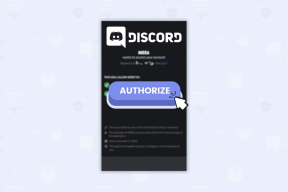4 geriausi būdai peržiūrėti nuotraukos dydį „iPhone“ ir „iPad“.
Įvairios / / November 29, 2021
Neseniai norėjau patikrinti savo „iPhone“ esančio vaizdo failo dydį. Dabar aš esu an Android naudotojaso „Android“ telefonuose tai paprasta – perbraukti nuotrauką aukštyn. Deja, kai bandžiau tą patį padaryti „iPhone“, nieko nepasirodė. Bandžiau ieškoti meniu, bet nebuvo galimybės. Tada kaip patikrinti paveikslėlio dydį iPad ar iPhone? Tai mes jums pasakysime šiame įraše.

Pradedantiesiems laikas atskleisti liūdną tiesą – nėra įprastos parinkties, kaip rasti paveikslėlio failo dydį iPad ar iPhone. Tačiau yra įvairių alternatyvų, todėl šiame įraše surinkau 4 geriausias iš jų.
Taigi patikrinkime įvairius vaizdo dydžio peržiūros būdus „iOS“.
1. Naudokite failų programą
Galite pasinaudoti pagalba Failų programa norėdami peržiūrėti nuotraukos failo dydį. Tačiau, skirtingai nei „Android“, vaizdai automatiškai nerodomi programoje „Failai“. Pirmiausia turite juos išsaugoti iš „Apple Photos“ programos.
Čia pateikiami išsamūs žingsniai:
1 žingsnis: Atidarykite paveikslėlį Apple Photos programoje savo iPhone arba iPad.
2 žingsnis: Bakstelėkite bendrinimo piktogramą apačioje. Tada slinkite bendrinimo parinktimis į kairę pusę, kad pamatytumėte daugiau parinkčių. Bakstelėkite Išsaugoti failuose.


3 veiksmas: Bus atidaryta programa Failai. Eikite į aplanką, kuriame norite jį išsaugoti savo iPhone arba iCloud. Tada bakstelėkite Pridėti viršuje.

4 veiksmas: atidarykite programą Failai savo iPhone arba iPad.

5 veiksmas: eikite į aplanką, kuriame atsisiuntėte vaizdą atlikdami 3 veiksmą. Failo dydį rasite šalia failo pavadinimo.
Pro patarimas: Perbraukite žemyn Failų programoje, kad pamatytumėte rūšiavimo ir išdėstymo parinktis.

Taip pat „Guiding Tech“.
2. „Apple Shortcuts“ programos naudojimas
Taikant aukščiau pateiktą metodą, pirmiausia turite atsisiųsti vaizdą. Procesas tampa įtemptas, jei turite patikrinti daugelio vaizdų dydį. Yra alternatyvus būdas naudojant „Apple“ sparčiųjų klavišų programa. Norėdami tai padaryti, „iPhone“ turite įdiegti „Shortcuts“ programą. Jei jis neįdiegtas jūsų telefone, atsisiųskite jį iš toliau pateiktos nuorodos.
Atsisiųskite „Apple Shortcuts“ programą
Įdiegę turite sukurti failo dydžio nuorodą ir paleisti ją, kai norite peržiūrėti nuotraukos dydį.
Čia pateikiami išsamūs žingsniai:
1 žingsnis: „iPhone“ arba „iPad“ įrenginyje paleiskite sparčiųjų klavišų programą.

2 žingsnis: bakstelėkite Sukurti nuorodą.

3 veiksmas: naudodami paieškos juostą ieškokite Gauti išsamią failų informaciją. Bakstelėkite jį.


4 veiksmas: Bakstelėkite Pasirinkti skiltyje Gauti išsamią failų informaciją. Pasirinkite Failo dydis.


5 veiksmas: Vėlgi, naudodami paieškos juostą, ieškokite Rodyti pranešimą. Bakstelėkite jį.


6 veiksmas: Tada bakstelėkite sritį, kurioje parašyta Hello World, ir apačioje pamatysite išsamią failų informaciją. Bakstelėkite jį, kad pridėtumėte. Bakstelėkite Atlikta.


7 veiksmas: Būsite nukreipti į pagrindinį programėlės ekraną, kur pamatysite naujai sukurtą nuorodą. Nuorodoje bakstelėkite trijų taškų piktogramą.

8 veiksmas: sparčiojo klavišo viduje bakstelėkite įjungimo / išjungimo perjungimo piktogramą viršuje. Tada įgalinkite Rodyti bendrinimo lape ir paspauskite Atlikta. Bakstelėkite Vardas, kad suteiktumėte pavadinimą savo nuorodai. Dar kartą atidarytame ekrane paspauskite Atlikta, kad išsaugotumėte pakeitimus.


Taip pat „Guiding Tech“.
9 veiksmas: Paleiskite Apple Photos programa ir atidarykite nuotrauką, kurios dydį norite sužinoti.
10 veiksmas: Bakstelėkite bendrinimo piktogramą. Tada bakstelėkite Spartieji klavišai, pasiekiami slinkdami apačioje esančiomis piktogramomis.
Patarimas: Bakstelėjus bendrinimo piktogramą bus rodoma nuotraukos data ir laikas.


11 veiksmas: Jums bus rodomi spartieji klavišai, galimi programoje Spartieji klavišai. Bakstelėkite nuorodą, kurią sukūrėte failo dydžiui. Pasirodys pranešimas, nurodantis nuotraukos failo dydį.


Kartokite 9–11 veiksmus, kai norite sužinoti vaizdo dydį. 1–8 veiksmus reikia atlikti tik vieną kartą.
3. Naudokite trečiųjų šalių galerijos programas
Viena iš geriausių iOS galerijos programų, norint sužinoti nuotraukos dydį ir skiriamąją gebą „Google“ nuotraukos. Tereikia perbraukti nuotrauką aukštyn ir jums bus parodyta reikiama informacija.

Tu gali naudokite jį kaip alternatyvią „iCloud Photos“. nes ji taip pat veikia kaip nuotraukų saugojimo paslauga. Tačiau jei neketinate to daryti, jūs neturėtų įjungti atsarginės parinkties „Google“ nuotraukose. Jūs netgi galite perkelti visą galeriją iš „iCloud“ į „Google“ nuotraukas. Ir jei „Google“ nuotraukos jums netinka, išbandykite kitus trečiųjų šalių galerijos programos.
4. Naudokite trečiųjų šalių metaduomenų programas
Jei norite sužinoti Exif informacija apie jūsų nuotrauką pvz., diafragma, fotoaparato gamintojas, šviesumo lygis, skiriamoji geba ir kt., turite atsisiųsti „Exif“ peržiūros programas. Galite išbandyti tokias programas kaip Exif metaduomenys, ViewExif, ir Nuotraukų tyrėjas. Naudodami šias programas netgi galite redaguoti su vaizdu susietus metaduomenis.
Taip pat „Guiding Tech“.
Nustokite tikėtis
Kaip „Android“ naudotojas, stebiuosi, kad šios mažos funkcijos „iOS“ trūksta. Bet tai Apple. Turėtumėte būti pasirengę ko nors tikėtis iš jos produktų. Tikimės, kad būsimose „iOS“ versijose jie pridės galimybę peržiūrėti vaizdo dydį.
Kitas: Nepatinka iCloud? Galite jį išjungti. Tačiau prieš tai darydami žinokite, kas atsitiks, kai išjungsite „iCloud“.